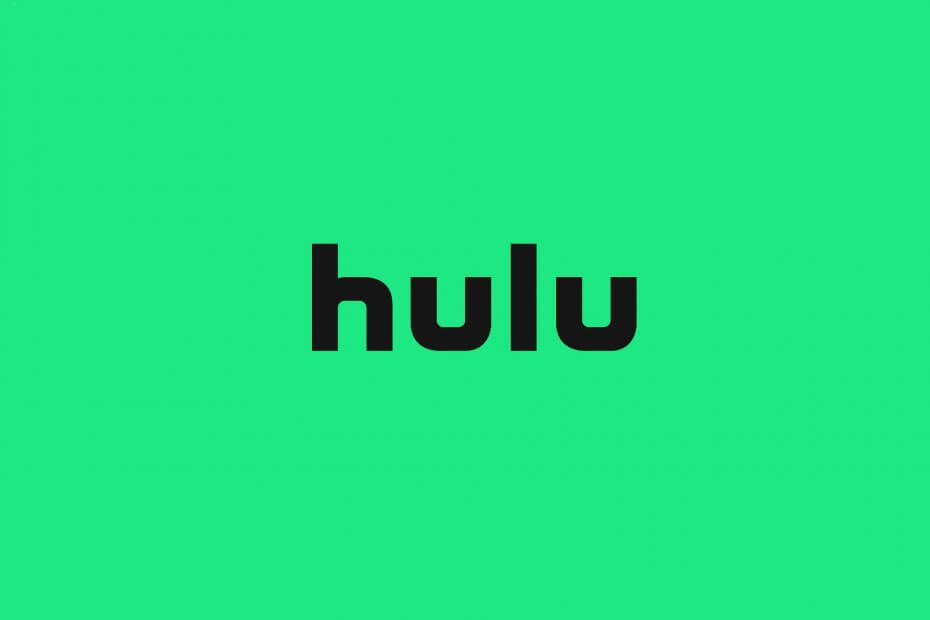- Când vă pregătiți pentru o sesiune de binge-watch, ultimul lucru pe care îl doriți este să vedeți erorile Hulu 5005 sau 5003.
- Pentru a rezolva această problemă, începeți prin a verifica dacă serverele Hulu sunt defecte, apoi ștergeți datele cache ale browserului.
- Pentru ghiduri mai utile și ușor de urmat, vizitați site-ul nostru dedicat Hub de streaming.
- Pentru a vă asigura că sunteți gata să abordați orice problemă Hulu, luați în considerare marcarea extensivă a noastră Pagina Hulu Errors.

Acest software vă va menține drivere în funcțiune, astfel vă va proteja de erorile obișnuite ale computerului și de defecțiunile hardware. Verificați acum toate driverele în 3 pași simpli:
- Descărcați DriverFix (fișier descărcat verificat).
- Clic Incepe scanarea pentru a găsi toți driverele problematice.
- Clic Actualizați driverele pentru a obține versiuni noi și pentru a evita defecțiunile sistemului.
- DriverFix a fost descărcat de 0 cititori luna aceasta.
Hulu are numeroase coduri pentru erori care pot apărea atunci când se utilizează serviciul de streaming. Erorile 5005 și 5003 se numără printre codurile de eroare ale Hulu.
Aceste erori apar atunci când unii utilizatori încearcă să se joace Videoclipuri Hulu. Sunt erori de redare similare care vă cer să vă verificați conexiunea la internet. Prin urmare, remedierile pentru erorile Hulu 5005 și 5003 sunt similare.
Consultați aceste corecții potențiale pentru erorile Hulu 5005 și 5003
1. Hulu e jos?
Mai întâi, verificați dacă eroarea 5005 sau 5003 este o problemă de server. Pentru a face acest lucru, deschideți fișierul Pagina Downdector pentru Hulu într-un browser. Aceasta vă spune dacă există vreo problemă generală de server. Dacă există, așteptați ca Hulu să rezolve problema serverului.

2. Ștergeți datele browserului
- Dacă Hulu nu este defect, încercați să ștergeți memoria cache pentru browserul în care utilizați Hulu. Pentru a șterge memoria cache a Chrome, dați clic pe browserul respectiv Personalizeaza si controleaza Google Chrome buton.
- Apoi apasa Mai multe unelte și Sterge istoricul de navigare pentru a deschide opțiunile afișate direct mai jos.

- Selectează Tot timpul din meniul derulant Interval de timp.
- Selectează Imagini și fișiere memorate în cache și Cookie-uri și alte date ale site-ului Opțiuni.
- Apasă pe Date clare buton.
3. Actualizați browserul
- Dacă utilizați o versiune de browser vechi, actualizarea acestui software ar putea remedia erorile 5005 sau 5003. Utilizatorii Chrome pot face acest lucru făcând clic pe butonul Personalizeaza si controleaza Google Chrome butonul meniu.
- Selectează Ajutor > Despre Google Chrome Opțiuni.

- Apoi reporniți Google Chrome dacă browserul este actualizat.
4. Reinstalați aplicația Hulu
- Dacă trebuie să remediați eroarea 5005 sau 5003 pentru aplicația Hulu, încercați să reinstalați software-ul. Pentru a face acest lucru, faceți clic pe Tastați aici pentru a căuta din bara de activități a Windows 10.
- Tip aplicație în cadrul utilitarului de căutare.
- Clic Aplicații și caracteristici pentru a deschide fila Setări.

- Selectați aplicația Hulu și apăsați-o Dezinstalați buton.
- Reporniți Windows după dezinstalând Hulu.
- Apoi deschideți Pagina Hulu și faceți clic pe obține pentru a reinstala aplicația.
5. Verificați setările de dată și oră în Windows
- Problemele de redare Hulu, cum ar fi eroarea 5003, pot apărea atunci când data și ora nu sunt configurate corect pe dispozitivul pe care încercați să redați videoclipuri. Pentru a verifica setările de timp în Windows, introduceți data în caseta Tastați aici pentru căutare.
- Faceți clic pe Setări dată și oră pentru a deschide fereastra afișată direct mai jos.

- Verificați dacă fusul orar corect este selectat în meniul derulant Fus orar.
- Întoarceți Setați fusul orar automat opțiune dezactivată dacă este activată.
- Clic Schimbare pentru a deschide fereastra prezentată direct mai jos.

- Asigurați-vă că setările de dată și oră de acolo sunt corecte și faceți clic pe Schimbare buton.
6. Schimbați setările DNS
- Dacă eroarea 5005 sau 5003 persistă, încercați să modificați setările de rețea la DNS Google. Deschideți Executare apăsând tasta Windows + comanda rapidă de la tastatură.
- Intrare ncpa.cpl în caseta Deschidere. Apoi apasa O.K pentru a deschide Panou de control applet în poza direct de mai jos.

- Faceți clic dreapta pe conexiunea de rețea pentru a selecta Proprietăți.

- Selectați Internet Protocol Versiunea 4 și faceți clic pe Proprietăți buton.
- Apasă pe Utilizați următoarele adrese de server DNS buton de radio.
- În caseta Server DNS preferat, introduceți 8.8.8.8.
- Intrare 8.8.4.4 în caseta Server alternativ DNS.

- Apasă pe O.K pentru confirmare.
Deci, acestea sunt câteva dintre rezoluțiile care ar putea remedia erorile Hulu 5005 și 5003. Unele dintre aceste corecții potențiale ar putea funcționa și pe alte dispozitive, cum ar fi PlayStation 4 sau Apple TV. Cu toate acestea, liniile directoare de mai sus se aplică numai pentru Windows 10.
întrebări frecvente
Eroarea Hulu 5 înseamnă că, dintr-un anumit motiv, aplicația dvs. Hulu nu se poate conecta la server. Aceasta înseamnă că fie aveți o problemă cu router internet sau serverele de la Hulu nu funcționează optim.
Există o gamă largă de posibilități pentru Hulu de a întrerupe fluxul video, dar cea mai comună este restricțiile de locație. Verificați un listă utilă pentru cel mai bun VPN pentru Hulu.
Pentru a reporni Hulu, este recomandat să opriți dispozitivul, să așteptați 1 minut și apoi să îl reporniți.
![Erori Hulu p-dev318, p-dev313, p-dev322 [Ghid complet]](/f/081494a61e2d698578ac7964054344d2.jpg?width=300&height=460)